Come installare Showbox su FireStick
>
Showbox è una delle app di terze parti su richiesta più popolari per la piattaforma Android. Questa app ti dà accesso a una vasta libreria multimediale di film e programmi TV. Senza Terrarium TV, devi cercare alcune delle sue alternative. Showbox fa parte delle nostre migliori alternative a Terrarium TV.
Questa app è in circolazione da un po ‘di tempo ed è supportata da un team attivo di sviluppatori. Noterai che il nuovo contenuto viene aggiunto a Showbox abbastanza regolarmente. L’app ti consente di riprodurre i contenuti in qualità SD, HD e Full HD. È un’app leggera che non ha quasi alcun impatto sulle prestazioni del dispositivo.
C’è una cosa importante che devi sapere su Showbox. È stato progettato per la piattaforma mobile Android e non è davvero remoto. Per navigare senza problemi su questa app su FireStick, avrai bisogno di un mouse Toggle. Non preoccuparti se sembra confuso. Tratterò ogni parte separatamente. Per prima cosa ti mostrerò come installare Showbox dal marketplace di Aptoide. Più avanti, ti dirò come installare il Mouse Toggle. Iniziamo!
AGGIORNAMENTO: Showbox è stato spento e non funziona su FireStick o altri dispositivi Fire TV. Ottieni una delle altre app simili dal nostro elenco delle migliori alternative a Showbox.
Showbox su FireStick: Guida all’installazione
Configuriamo innanzitutto FireStick / Fire TV / Cube per consentirgli di accettare le app di terze parti, come Aptoide e Showbox. È necessaria solo una piccola modifica alle impostazioni di sicurezza.
Quando si accende FireStick e ci si trova nella schermata principale, utilizzare il telecomando per selezionare impostazioni dalla barra dei menu in alto
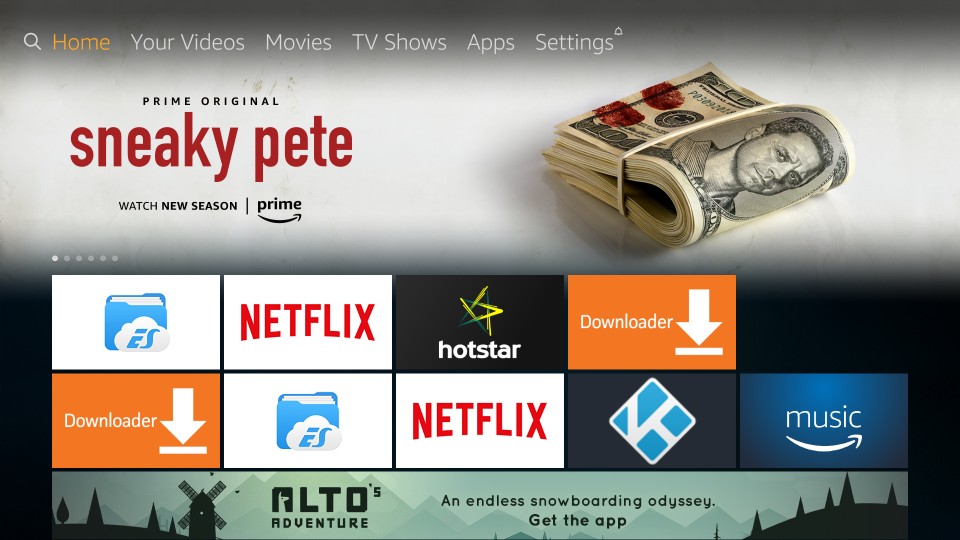
Ora seleziona e apri Dispositivo dal seguente set di opzioni
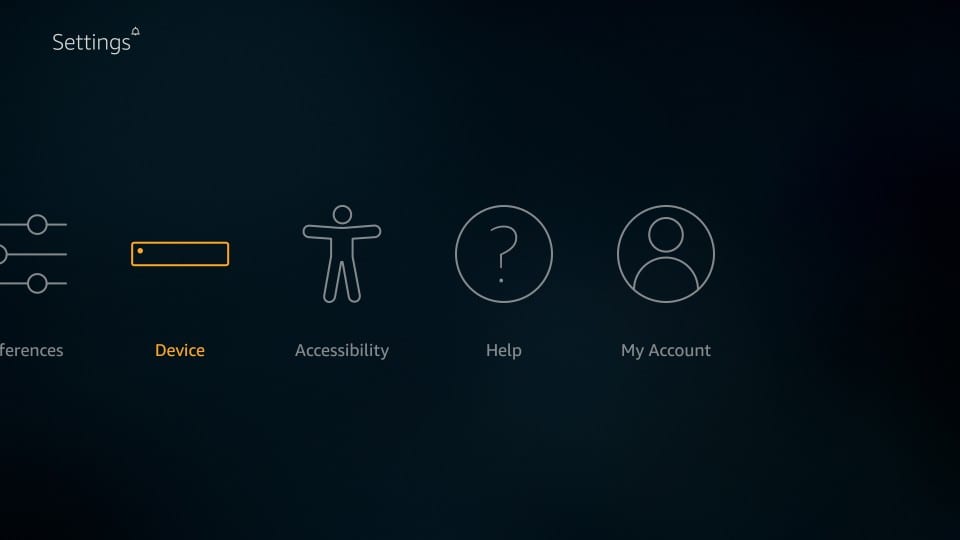
Aperto Opzioni sviluppatore
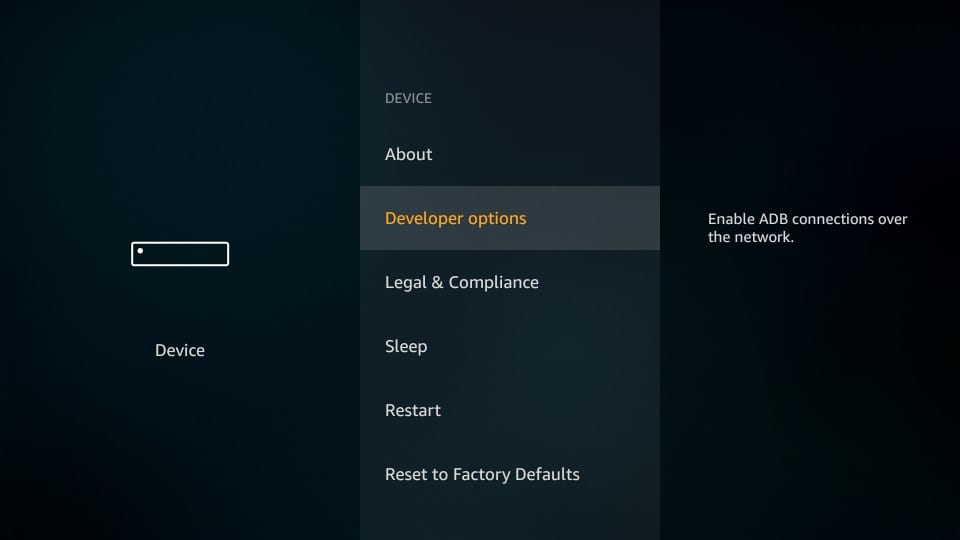
Seleziona e fai clic App da fonti sconosciute per accenderlo se è disabilitato
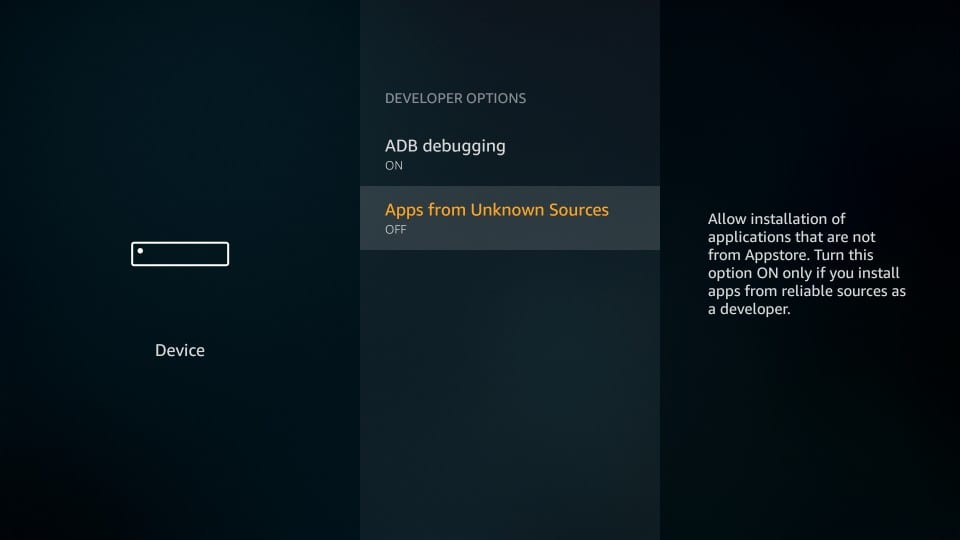
Vai avanti e conferma l’azione facendo clic Accendere. Non preoccuparti per il messaggio di avviso. Showbox e Aptoide sono app sicure
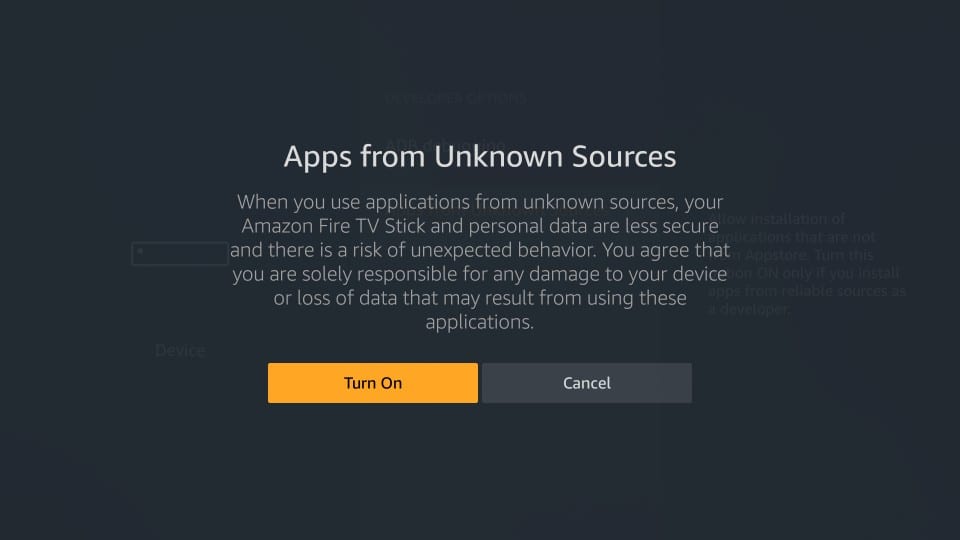
Il dispositivo FireStick è ora pronto. Puoi installare qualsiasi app di terze parti che desideri.
Installa Aptoide su FireStick
Aptoide è un app store di terze parti, che funge da alternativa ad Amazon Store su FireStick. Questo marketplace di app ha decine di fantastiche app che non potresti mai trovare su Amazon Store.
La prima cosa che vuoi fare è installare l’app store Aptoide sul tuo dispositivo. Con Aptoide installato, puoi ottenere Showbox e una varietà di altre fantastiche app su FireStick.
Aptoide è un app store Android, progettato principalmente per i cellulari Android. Alcune delle app qui potrebbero non essere installate o potrebbero non funzionare correttamente su FireStick. Tuttavia, ha ancora molte app per questo dispositivo.
Attenzione agli utenti FireStick: Leggi prima di continuare
I governi e gli ISP di tutto il mondo monitorano le attività online dei propri utenti. Se trovi contenuti in streaming protetti da copyright su Fire TV Stick, potresti avere seri problemi. Attualmente, il tuo IP è visibile a tutti. Ti consiglio vivamente di ottenere una buona VPN FireStick e nascondere la tua identità in modo che la tua esperienza di visione del film non faccia una brutta piega.
Io uso ExpressVPN che è la VPN più veloce e sicura del settore. È molto facile da installare su qualsiasi dispositivo incluso Amazon Fire TV Stick. Inoltre, viene fornito con una garanzia di rimborso di 30 giorni. Se non ti piace il loro servizio, puoi sempre chiedere un rimborso. ExpressVPN ha anche un accordo speciale dove puoi ricevi 3 mesi gratis e risparmia il 49% sul piano annuale.
Ecco i motivi per cui è necessario utilizzare sempre una VPN.
Installa Showbox su FireStick utilizzando Aptoide Store
Ecco i passaggi per installare rapidamente Showbox su FireStick utilizzando il marketplace Aptoide:
1. Avvia Aptoide e la schermata predefinita si apre con Scelta dell’editore opzione a sinistra già selezionata. Vedrai un sacco di app in primo piano sulla destra. C’è una buona probabilità che tu possa trovare l’app Showbox in questa finestra
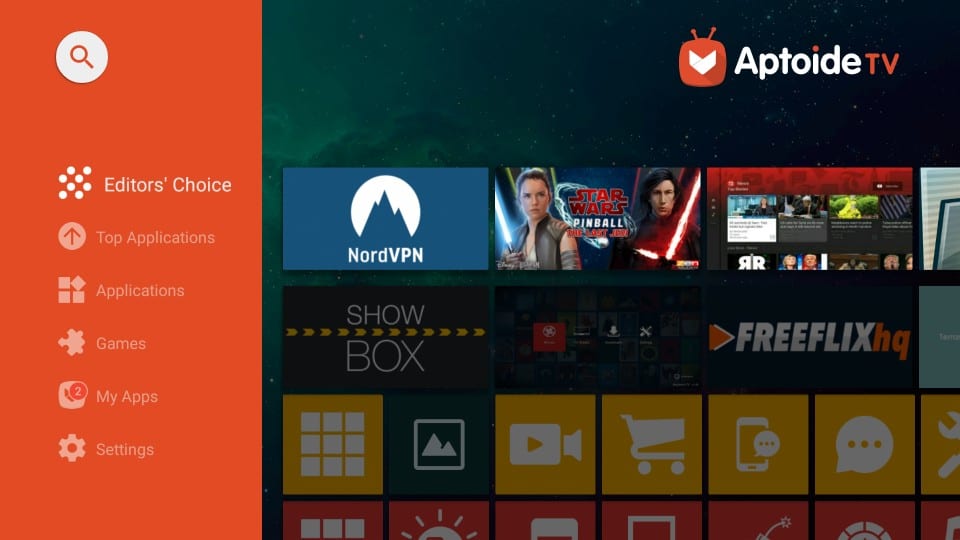
Puoi anche fare clic Le migliori applicazioni opzione a sinistra. Questa sezione presenta anche le app Android più popolari.
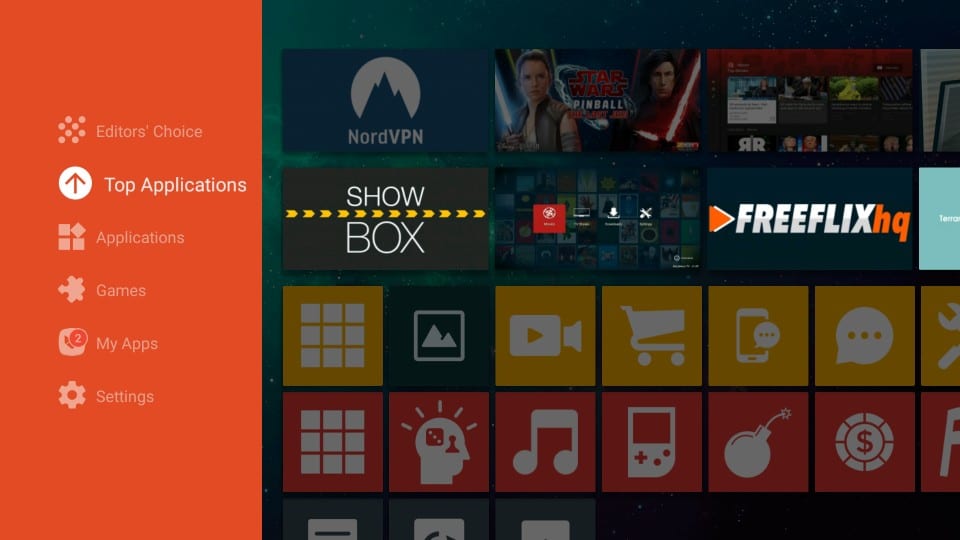
Se non trovi Showbox in una delle due opzioni, fai clic su Scelta dell’editore di nuovo l’opzione e vedrai l’icona di ricerca in alto a sinistra. Fai clic su questa opzione e cerca l’app.
2. Fai clic sull’icona Showbox
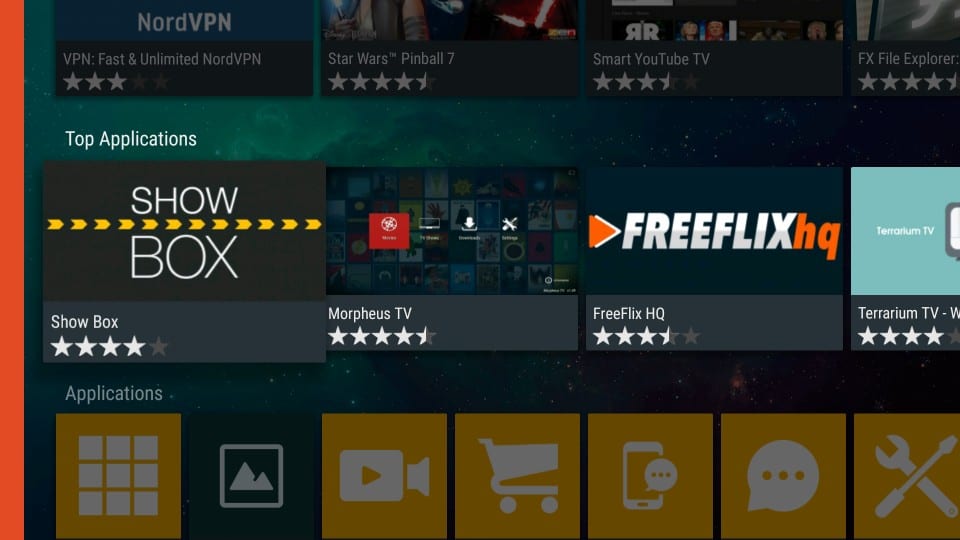
3. Ora fai clic su Installare pulsante
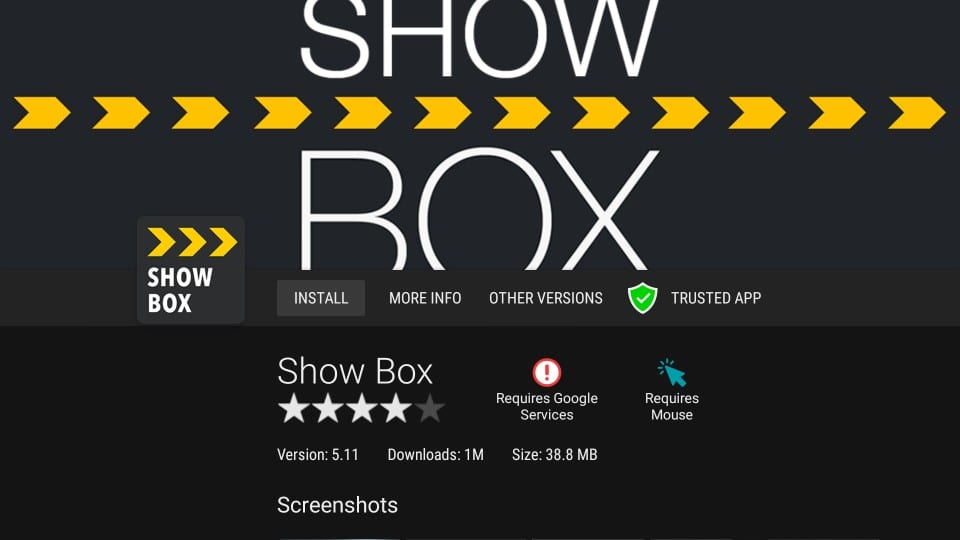
4. Viene visualizzato un messaggio di avviso in cui viene indicato che Showbox ha dipendenze dei servizi Google e pertanto potrebbe non funzionare sul dispositivo FireStick. Non ti preoccupare. Faremo funzionare questa app usando il Mouse Toggle.
Clic ok
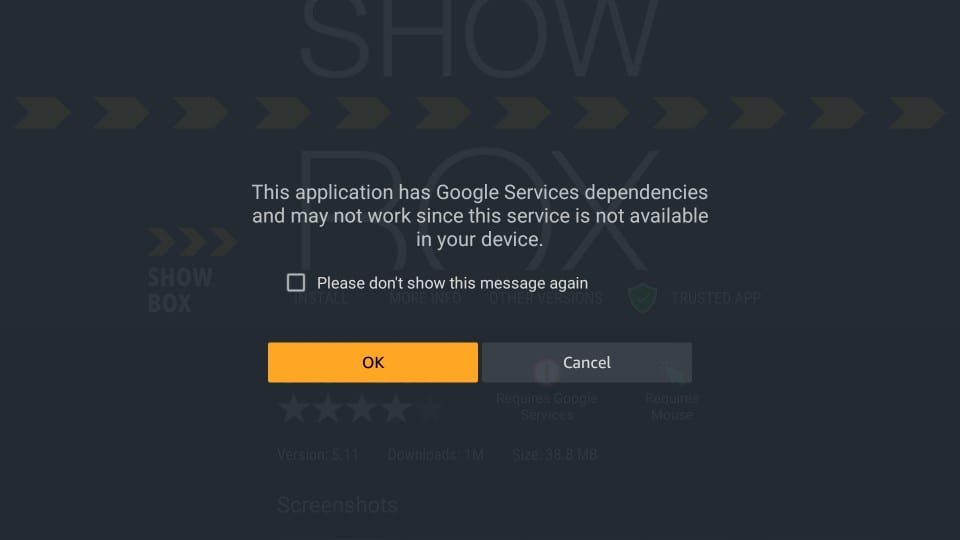
Attendi il completamento del download
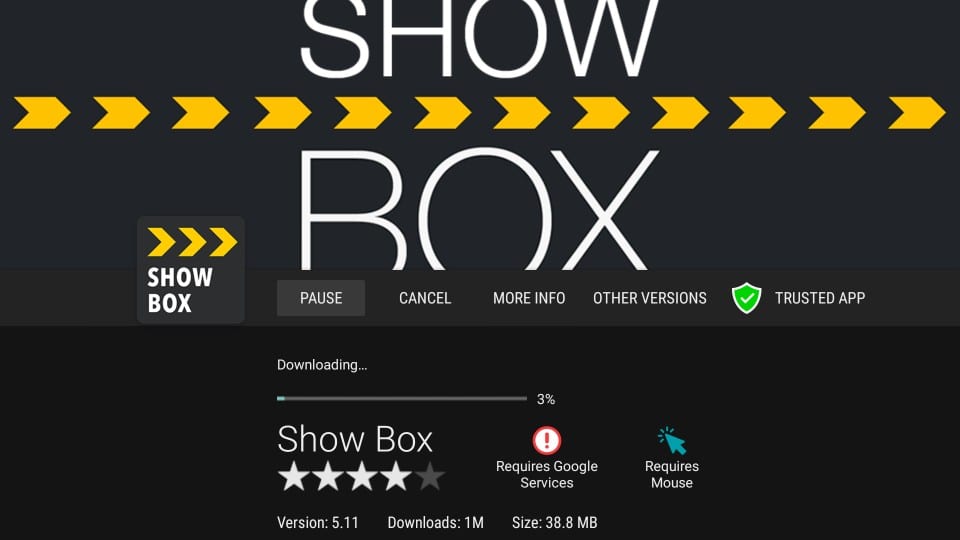
5. Quando l’app è stata scaricata, viene visualizzato il seguente prompt. Scorri verso il basso fino a Il prossimo pulsante in basso a destra. Quando si passa al pulsante Avanti, diventa Installare
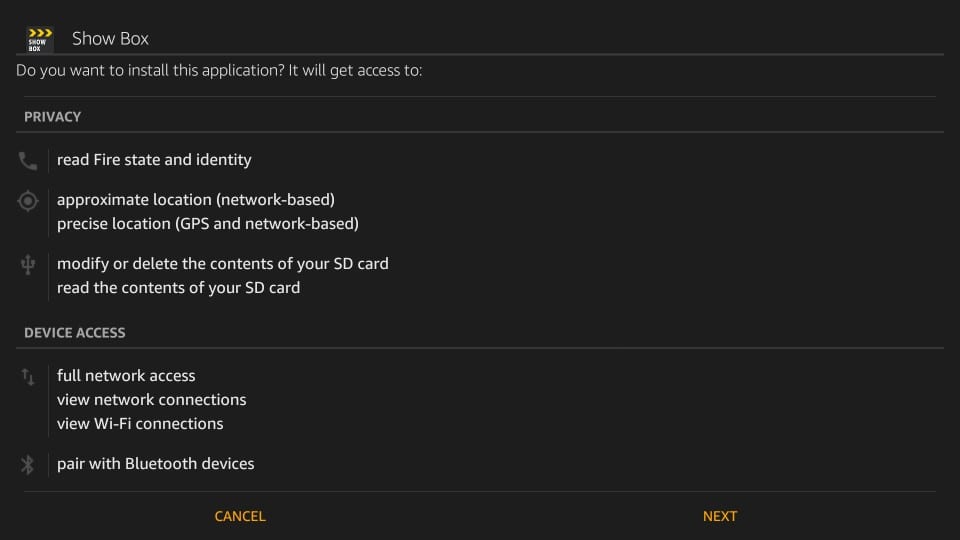
6. Clic Installare procedere
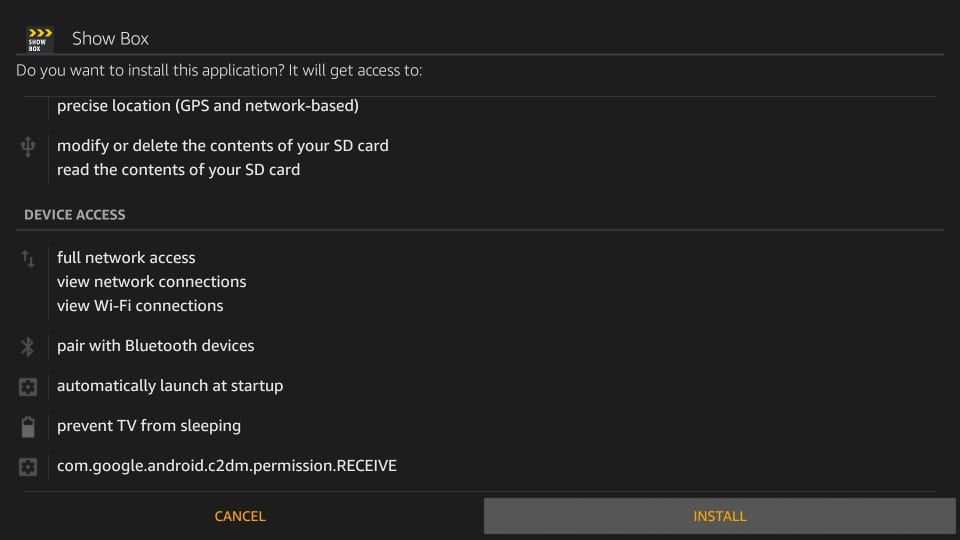
Attendi che l’app Showbox venga installata su FireStick

7. Dopo un po, App installata apparirà una notifica. Clic Aperto per avviare l’app. Se desideri eseguire l’app in un secondo momento, fai clic su Fatto. Puoi sempre aprire l’app da Le tue app & canali.
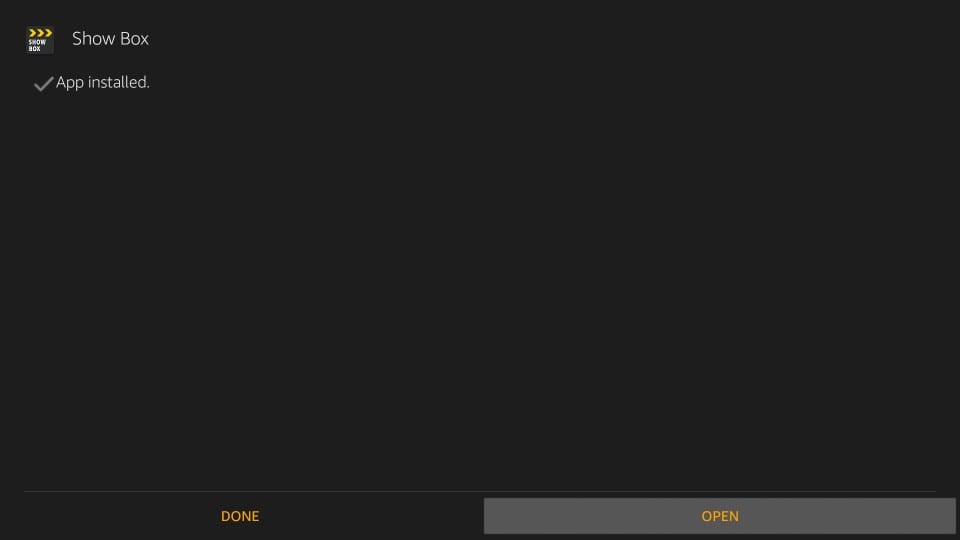
Questo è tutto!
Importante: installa il mouse Attiva / Disattiva per utilizzare Showbox
Ricorda il messaggio di avviso che Aptoide ha visualizzato sullo schermo dicendo che Showbox ha dipendenze dei servizi Google e potrebbe non funzionare sul tuo dispositivo FireStick?
Showbox non è progettato principalmente per FireStick. Non è esattamente compatibile con il telecomando. Non è possibile spostarsi all’interno dell’app utilizzando solo il telecomando Amazon FireStick. Per utilizzare questa app, è necessaria un’applicazione aggiuntiva chiamata Mouse Toggle.
L’app Toggle del mouse fa apparire un interruttore del mouse sulla schermata di FireStick. Questo puntatore può essere utilizzato per fare clic su vari elementi di Showbox, che la normale funzione remota non può raggiungere. Il puntatore viene manovrato utilizzando i pulsanti di navigazione del telecomando. Vai avanti e installa Mouse Toggle su FireStick usando il link qui sotto.
Come installare Mouse Attiva / disattiva su Fire TV Stick
Quando è installata l’app Mouse Toggle, aprila e abilita il servizio di attivazione / disattivazione del mouse. Per visualizzare il puntatore del mouse, è sufficiente premere rapidamente il tasto Play pausa pulsante sul telecomando due volte.
Con Mouse Toggle su FireStick, puoi utilizzare Showbox tutte le altre app che non sono compatibili con il telecomando.
Incartare
Quando Terrarium TV era vivo, non avevo quasi bisogno di cercare altre app su richiesta. Ora che Terrarium TV è sparito, sono stato costretto a esplorare altri viali. È vero che non molte app possono avvicinarsi a questa eccezionale piattaforma di intrattenimento che ci ha servito per un bel po ‘. Tuttavia, abbiamo ancora esigenze di intrattenimento e devono essere soddisfatte.
Showbox potrebbe non essere la scelta migliore per FireStick in quanto richiede un’app aggiuntiva Mouse Toggle per funzionare. Ma è un’opzione praticabile che ti consente di guardare molti film e spettacoli. Oltre a Showbox, potresti anche prendere in considerazione le seguenti app:
- UnlockMyTV APK
- OneBox HD
- Cinema APK
- CatMouse APK
- Kodi

16.04.2023 @ 14:29
tallare Showbox su FireStick utilizzando Aptoide Store. Prima di tutto, devi scaricare e installare Aptoide sul tuo dispositivo FireStick. Una volta fatto ciò, puoi seguire questi passaggi:
1. Apri Aptoide sul tuo dispositivo FireStick.
2. Cerca “Showbox” nellapp store.
3. Fai clic sul pulsante “Installa” per scaricare e installare lapp.
4. Dopo linstallazione, fai clic su “Apri” per avviare lapp.
È importante notare che Showbox non è più disponibile e non funziona su FireStick o altri dispositivi Fire TV. Tuttavia, ci sono molte altre app simili che puoi utilizzare come alternative. In generale, Showbox è stata una delle app di terze parti più popolari per la piattaforma Android, che ti dava accesso a una vasta libreria multimediale di film e programmi TV. Se stai cercando unalternativa a Terrarium TV, Showbox potrebbe essere una buona scelta. Tuttavia, ricorda che è stato progettato per la piattaforma mobile Android e non è davvero remoto. Per navigare senza problemi su questa app su FireStick, avrai bisogno di un mouse Toggle.